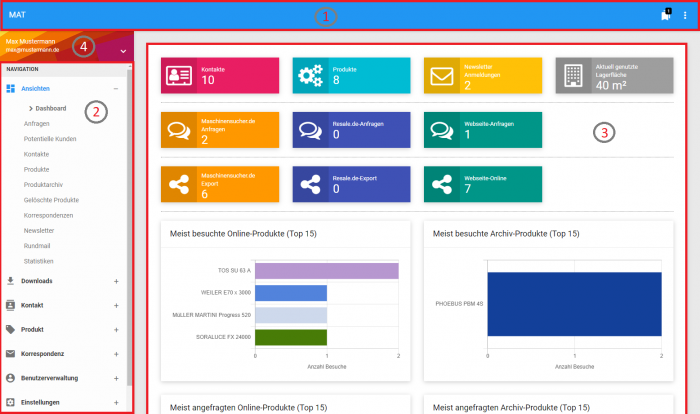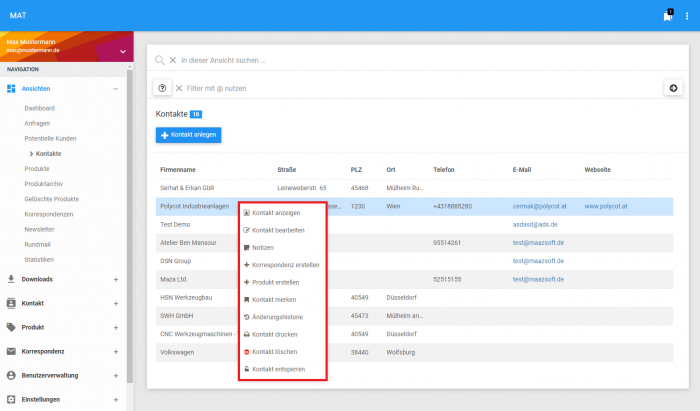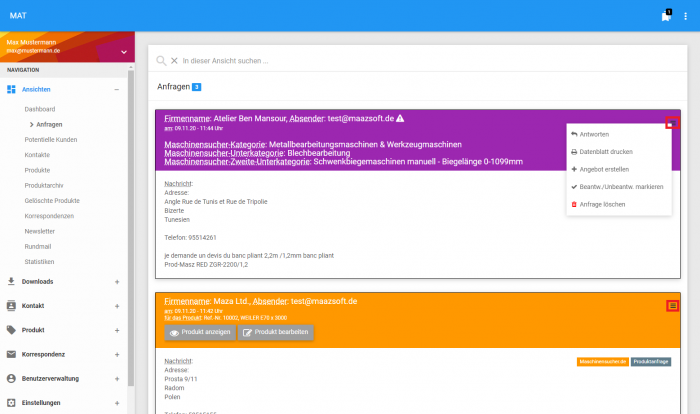Allgemeine Bedienung: Unterschied zwischen den Versionen
| Zeile 13: | Zeile 13: | ||
# Benutzerbereich | # Benutzerbereich | ||
#* Nach dem klick auf das Symbol "'''˅'''" haben Sie die Möglichkeit Ihre Zugangsdaten oder Ihre Persönlichen Daten zu ändern und sich von der Anwendung abzumelden. | #* Nach dem klick auf das Symbol "'''˅'''" haben Sie die Möglichkeit Ihre Zugangsdaten oder Ihre Persönlichen Daten zu ändern und sich von der Anwendung abzumelden. | ||
| − | + | <br/><br/> | |
== Operationen in den Ansichten == | == Operationen in den Ansichten == | ||
[[Datei:Operationen.png|mini|700x700px|Operationen in tabellarischen Auflistungen]] | [[Datei:Operationen.png|mini|700x700px|Operationen in tabellarischen Auflistungen]] | ||
Version vom 15. Februar 2021, 18:21 Uhr
Oberfläche
Die Oberfläche der Anwendung MAT besteht aus folgenden Bereichen:
- Menüleiste
- Textueller Link (oben links) der Anwendung, damit Sie jederzeit schnell zum Dashboard wechseln können.
- Ihre Merkliste (zweites Element von oben rechts) zu Produkten oder Kontakten.
- Link zum Handbuch, Ihr Kalender und Ihre Notizen (oben rechts, Auswahl nach dem klicken auf das Symbol mit den drei Punkten).
- Navigationsbereich
- Jede Navigationsrubrik einzeln aufklappbar mit weiteren klickbaren Unterpunkten. Hier im Beispiel die Rubrik "Ansichten" aufgeklappt mit den zugehörigen Unterpunkten. Das ausgewählte Element ist bei der Rubrik "Ansichten" anhand der Fettschrift und dem vorgelagerten Zeichen ">" erkennbar.
- Anzeigebereich
- In diesem Bereich findet die Anzeige, zu Punkten aus dem Navigationsbereich, statt. Hier im Beispiel das Dashboard.
- Benutzerbereich
- Nach dem klick auf das Symbol "˅" haben Sie die Möglichkeit Ihre Zugangsdaten oder Ihre Persönlichen Daten zu ändern und sich von der Anwendung abzumelden.
Operationen in den Ansichten
Bei den Ansichten, wo eine tabellarische Auflistung wie z.B. bei der Ansicht "Kontakte" stattfindet können Sie mittels einem Rechtsklick auf das jeweilige Element die möglichen Operationen anzeigen/ausführen. Alle Operationen sind rechteabhängig. Mit einem weiteren Mausklick auf die jeweilige Operation, wird diese ausgeführt.
Bei Ansichten wo es keine tabellarische Auflistung gibt, jedoch mögliche Operationen, finden Sie wie im zweiten Bild dargestellt das sogenannte Burger Menu. Das sind drei horizontale, untereinander liegende Linien die Sie zur Anzeige möglichen Operationen nutzen können.
Bei der Nutzung von mobilen Endgeräten, wie z.B. einem Smartphone gibt es in jeder Ansicht immer nur die Möglichkeit zur Nutzung des Burger Menüs.
Speichern
Neue Datensätze und Änderungen an bestehenden Datensätzen müssen gespeichert werden. Bei der Anlage oder Veränderung von Datensätzen finden Sie immer unten rechts einen Button mit der Beschriftung "speichern". Der Button ist datensatzabhängig beschriftet. Beispielsweise heißt der Button bei der Neuanlage eines Produktes "Produkt speichern".
Löschen
asdasd